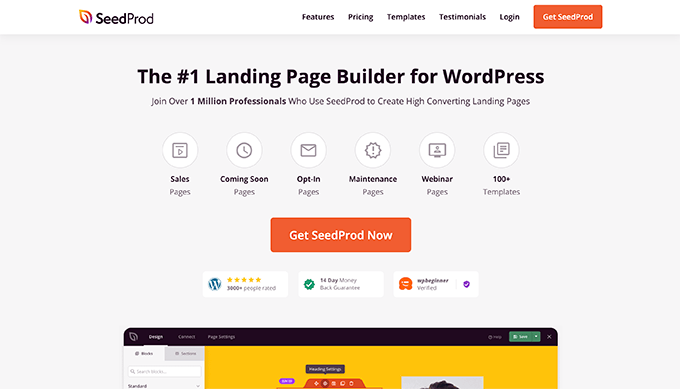Apakah Anda ingin membuat tema WordPress kustom dari awal?
Di masa lalu, Anda harus mengikuti tutorial WordPress yang rumit dan memiliki pengetahuan pengkodean yang layak untuk membangun tema WordPress kustom. Namun berkat pembuat tema WordPress baru, sekarang Anda dapat dengan mudah membuatnya tanpa mempelajari keterampilan pemrograman apa pun.
Pada artikel ini, kami akan menunjukkan cara mudah membuat tema WordPress kustom tanpa menulis kode apa pun.
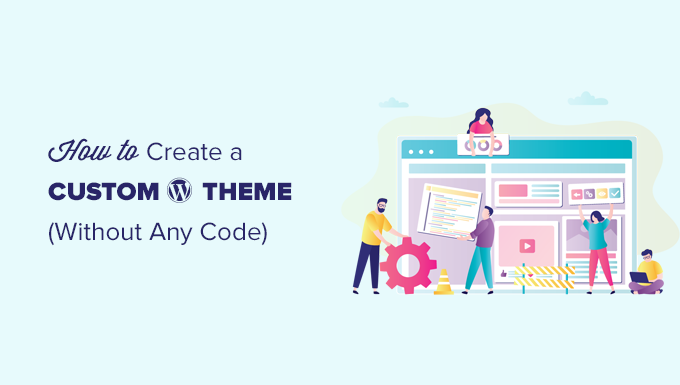
Berikut adalah daftar topik yang akan kami bahas dalam artikel ini.
Siap? Mari kita mulai.
Video tutorial
Berlangganan WPBeginner
Jika Anda lebih suka instruksi tertulis, teruslah membaca.
Membuat Tema WordPress Kustom untuk Pemula
SEBUAH Situs web WordPress menggunakan tema untuk tata letak dan desain situs web. Tema-tema ini terdiri dari file template yang ditulis dalam PHP, HTML, CSS, dan JavaScript.
Biasanya, Anda harus memiliki pemahaman yang baik tentang semua bahasa desain web ini atau menyewa pengembang web untuk membuat tema WordPress khusus.
Jika Anda menyewa pengembang atau agensi, maka biaya tema WordPress khusus bisa mencapai ribuan dolar.
Karena banyak pemilik usaha kecil tidak mampu membayar biaya tinggi dari tema WordPress kustom, banyak dari mereka hanya puas dengan tema default. Mereka yang tidak ingin menetap juga menggunakan Pembuat halaman WordPress atau kerangka tema untuk membangun tema khusus.
Sementara kerangka kerja tema WordPress membuat pembuatan tema WordPress lebih mudah, mereka adalah solusi untuk pengembang, bukan pemilik situs web biasa.
Di sisi lain, plugin pembuat halaman WordPress membuatnya sangat mudah untuk membuat tata letak halaman khusus menggunakan antarmuka seret & lepas, tetapi terbatas pada tata letak halaman tunggal saja. Anda tidak dapat membuat tema khusus dengan mereka.
Di sinilah Produk Benih masuk.
Ini adalah plugin pembuat tema WordPress terbaik yang memungkinkan Anda membuat tema WordPress khusus dengan mudah tanpa menulis kode apa pun.
SeedProd adalah seret dan lepas pembuat halaman WordPress untuk bisnis, blogger, dan pemilik situs web. Itu juga sekarang hadir dengan desainer tema kustom baru yang memungkinkan Anda untuk mengarahkan dan mengklik untuk mengedit elemen apa pun.
Anda juga dapat menambahkan elemen desain yang umum digunakan ke tema Anda dengan seret dan lepas.
Hal terbaik tentang pembuat tema SeedProd adalah temanya agnostik. Itu berarti bahwa itu tidak bergantung pada tema WordPress Anda yang ada untuk gaya atau fungsionalitas, memberi Anda kebebasan penuh dan kendali atas desain situs web Anda.
Karena itu, mari kita lihat cara membuat tema WordPress kustom Anda tanpa menulis kode apa pun.
Membuat Tema Kustom dengan Pembuat Tema SeedProd
Menyiapkan pembuat tema SeedProd cukup mudah, karena berfungsi dengan semua Situs web WordPress menggunakan tema apapun.
Pertama, Anda perlu menginstal dan mengaktifkan Produk Benih pengaya. Untuk detail lebih lanjut, lihat panduan langkah demi langkah kami di cara menginstal plugin WordPress.
Catatan: Anda memerlukan setidaknya paket Pro atau Elite untuk membuka kunci pembuat tema.
Setelah aktivasi, buka SeedProd » Pengaturan halaman untuk memasukkan kunci lisensi plugin Anda. Anda dapat menemukan informasi ini di bawah akun Anda di situs web SeedProd.
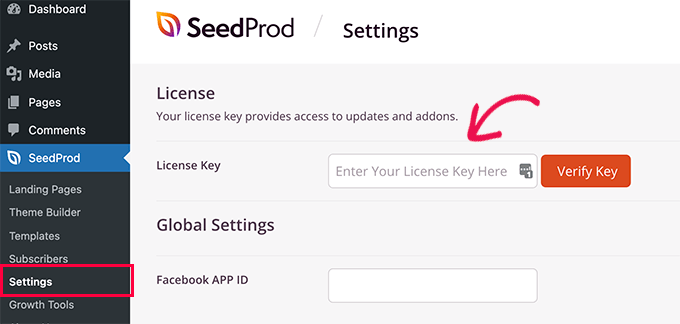
Setelah memasukkan kunci lisensi Anda, Anda sekarang siap untuk membuat tema WordPress kustom Anda menggunakan pembuat tema SeedProd.
Membuat tema WordPress kustom Anda sendiri dengan SeedProd cukup sederhana.
Pertama, Anda harus menuju ke SeedProd » Pembuat Tema halaman. Di sini, Anda akan melihat daftar templat untuk tema kustom SeedProd Anda saat ini. Karena kami belum memulai, kami hanya memiliki template CSS Global. Kami akan menunjukkan cara menggunakannya nanti di tutorial.
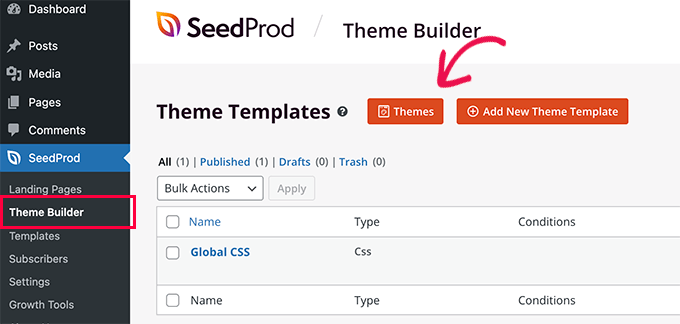
Untuk memulai, Anda memiliki dua opsi.
Gunakan salah satu tema SeedProd yang sudah jadi sebagai titik awal Buat templat tema secara manual dari awal
Mari kita lihat bagaimana opsi ini bekerja.
1. Memulai Dengan Tema yang Sudah Jadi (Disarankan)
Kami menyarankan untuk memulai dengan tema yang sudah ada. Ini memungkinkan SeedProd untuk secara otomatis menghasilkan semua file template. Ini adalah tema lengkap yang dirancang secara profesional, yang memberi Anda awal yang baik dalam mengedit template sesuai kebutuhan Anda sendiri.
Cukup klik tombol Tema dan pilih salah satu tema yang tersedia. Ada berbagai tema untuk berbagai jenis situs web, sehingga Anda dapat memilih salah satu yang paling sesuai dengan kebutuhan Anda.
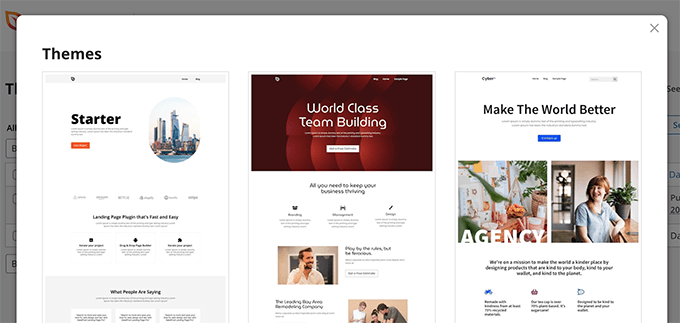
Jangan terlalu khawatir tentang desain dan tata letak saat ini. Semua tema ini sepenuhnya dapat diedit, sehingga Anda dapat mengubah setiap aspeknya di dalam pembuat tema.
Setelah Anda memilih tema, SeedProd akan menghasilkan semua template tema.

Ini adalah versi draf tema WordPress kustom Anda.
Nanti di tutorial ini, kami akan menunjukkan cara mengedit file tema ini untuk mendesain tema Anda dan kemudian menerbitkan tema Anda untuk menerapkannya di situs web Anda.
2. Buat Template Tema Secara Manual Dari Awal
Sebagai alternatif, Anda dapat memulai tema Anda dari awal dengan mengklik tombol ‘Tambahkan Template Tema Baru’. Anda harus memberi nama pada template Anda dan kemudian memilih salah satu jenis template untuk memulai.
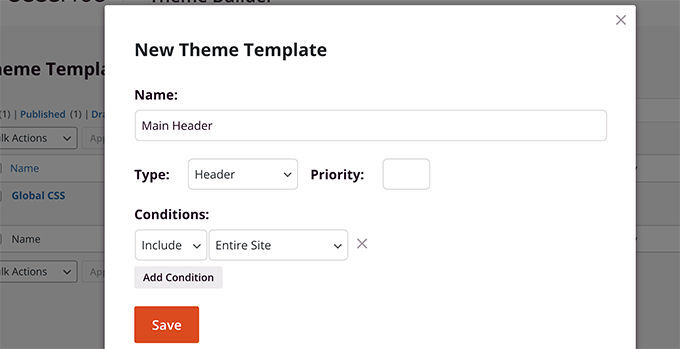
Saat ini, Anda memiliki opsi untuk memilih dari jenis template berikut:
HeaderFooterSingle PostSingle Page Hasil Pencarian Arsip Bagian Global Halaman Kustom
Anda juga dapat mengatur kondisi untuk menggunakan template. Misalnya, Anda dapat menerapkannya ke seluruh situs atau bagian tertentu dari situs web Anda.
Setelah Anda menyimpan template, SeedProd akan membukanya di pembuat tema tempat Anda dapat mulai mengeditnya.
Mengedit Tema dengan Pembuat Tema SeedProd
Setelah Anda membuat template tema, Anda dapat mengeditnya menggunakan Pembuat Tema SeedProd.
Cukup klik tautan Edit Desain di bawah file template untuk mengeditnya.

Ini akan meluncurkan file template di pembuat tema SeedProd.
Anda akan melihat pratinjau langsung dari template di kolom kanan dengan panel pengeditan di kolom kiri.
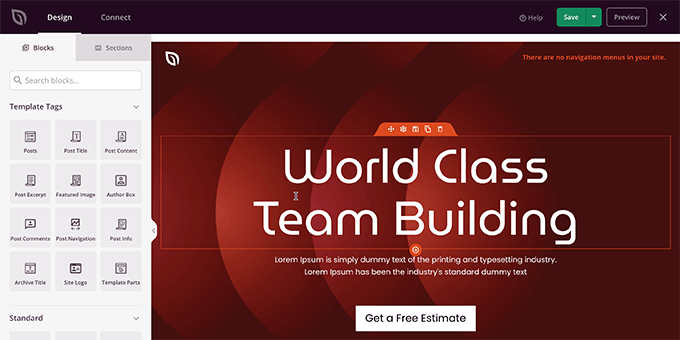
Untuk mengubah item dalam file template Anda, Anda cukup mengarahkan dan mengklik untuk mengeditnya.
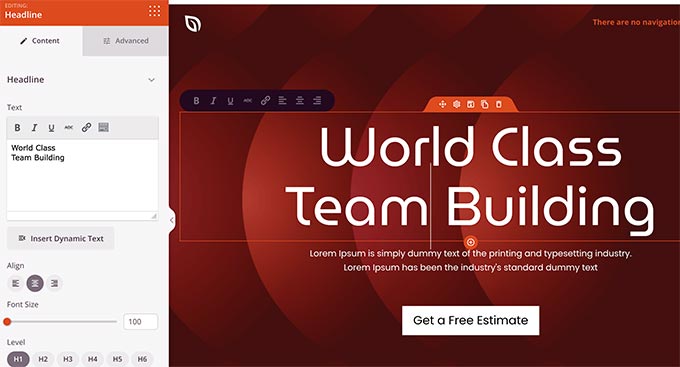
Bergantung pada jenis item, Anda akan melihat opsi pengeditan yang berbeda di kolom kiri. Anda akan dapat ubah font, warna, latar belakang, spasi, dan lainnya.
Untuk menambahkan item baru, Anda dapat menambahkan blok SeedProd dari kolom kiri. Muncul dengan banyak jenis blok yang dapat Anda tambahkan ke template Anda.
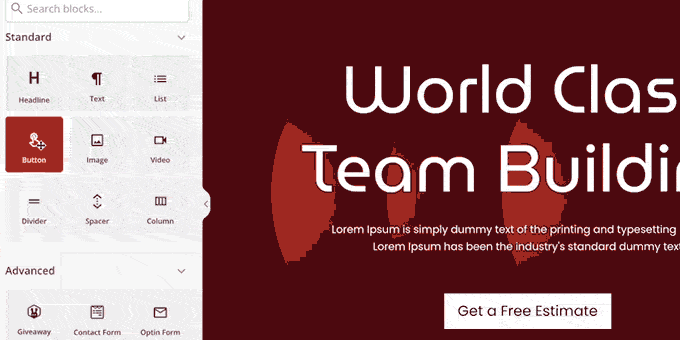
1. Blok Tag Template
Blok tag template adalah blok dinamis yang memungkinkan Anda menghasilkan elemen tema dengan cepat dari database WordPress Anda.
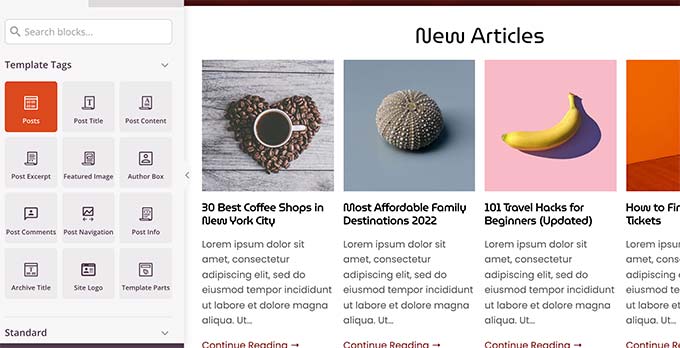
Misalnya, Anda dapat menggunakan blok Posting untuk membuat daftar posting terbaru Anda atau blok Posting Konten untuk menampilkan konten posting atau halaman yang sedang ditampilkan.
2. Blok Standar
Selanjutnya, Anda memiliki blok standar untuk menambahkan elemen desain web umum ke template tema Anda.
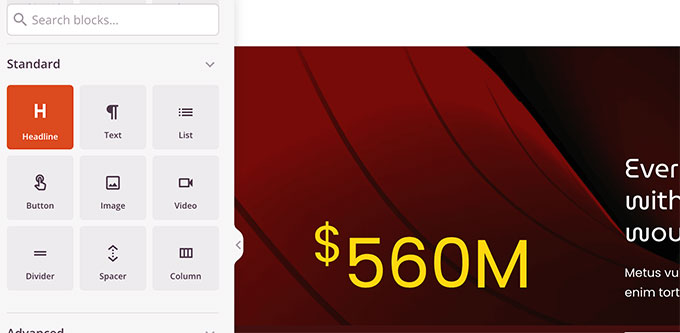
Anda dapat menggunakannya untuk menambahkan teks, media, tombol, kolom, pembagi, dan banyak lagi.
3. Blok Lainnya
Blok lanjutan lainnya memungkinkan Anda untuk menambahkan formulir kontak, profil sosial, tombol berbagi, kode pendek WordPress, Google Maps, dan banyak lagi.
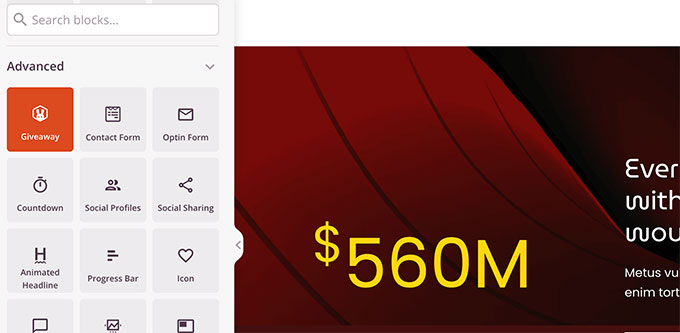
SeedProd juga hadir dengan full WooCommerce integrasi.
Jika Anda menjalankan toko online, maka Anda dapat menggunakan blok WooCommerce di tema Anda.
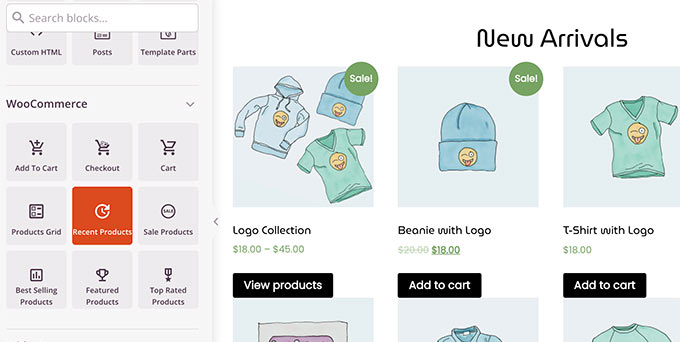
Anda dapat membuat template WooCommerce yang sepenuhnya dapat disesuaikan dengan halaman keranjang kustom dan periksa pengalaman.
Menggunakan Bagian Untuk Tata Letak Tema Cepat
Selain blok, Anda juga dapat menambahkan bagian lengkap ke template tema Anda.
Cukup beralih ke tab Bagian di bawah panel Desain.
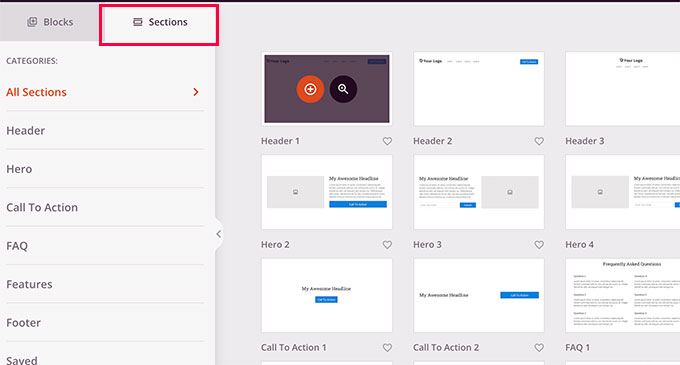
Bagian adalah kelompok blok untuk berbagai bidang desain situs web. Misalnya, Anda akan menemukan bagian siap pakai untuk header, footer, panggilan untuk bertindak, fitur, dan lainnya.
Cukup klik pada bagian untuk menambahkannya ke template tema Anda, lalu edit sesuai kebutuhan Anda.
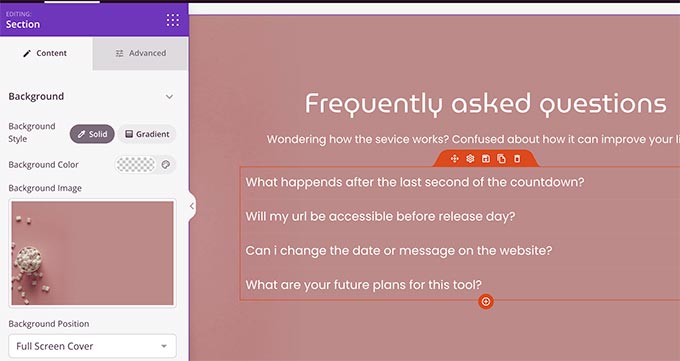
Menyimpan dan Memublikasikan Template Anda
Setelah Anda puas dengan desainnya, Anda cukup mengklik tombol Simpan dan pilih Terbitkan untuk menyimpan template Anda.
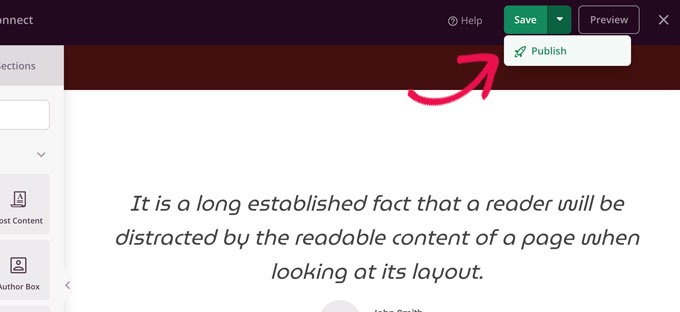
Ulangi proses untuk mengedit file template lain dengan konten dan kebutuhan desain Anda sendiri.
Mengubah Desain Seluruh Situs untuk Tema Anda
Saat mengedit template tema Anda, Anda ingin memastikan bahwa desain Anda konsisten di seluruh situs web Anda.
Misalnya, Anda mungkin ingin menggunakan gaya tipografi yang sama, ukuran font, warna, dan gaya visual lainnya di setiap halaman.
Dalam tema WordPress tradisional, Anda harus melakukannya secara manual dengan mengedit file CSS yang kompleks. Proses ini diperlukan menggunakan alat Inspeksi browser, menemukan kelas CSS, mempelajari kode, dan banyak lagi.
SeedProd membuat ini sangat mudah juga.
Alih-alih menulis kode CSS, Anda cukup mengedit template CSS Global.
Template CSS Global memungkinkan Anda untuk melihat pratinjau elemen situs web umum, dan kemudian Anda cukup mengarahkan dan mengkliknya untuk mengedit propertinya.
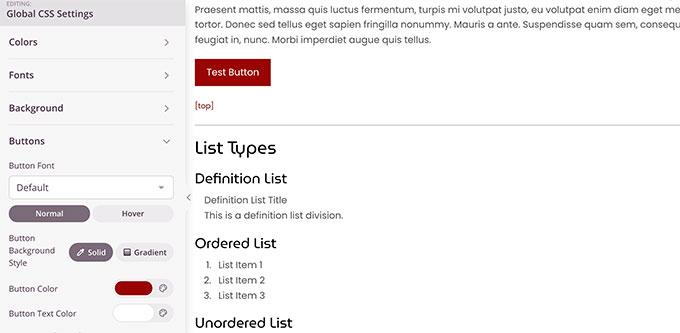
Menerapkan dan Menerbitkan Tema WordPress Kustom Anda
Setelah Anda puas dengan tema WordPress kustom Anda, langkah terakhir adalah mengaktifkannya di Situs web WordPress.
SeedProd memungkinkan Anda untuk menerapkan tema WordPress kustom Anda dengan sakelar sederhana.
Cukup pergi ke SeedProd » Pembuat Tema halaman dan alihkan sakelar di sebelah opsi ‘Aktifkan Tema SeedProd’ ke ‘Ya’.
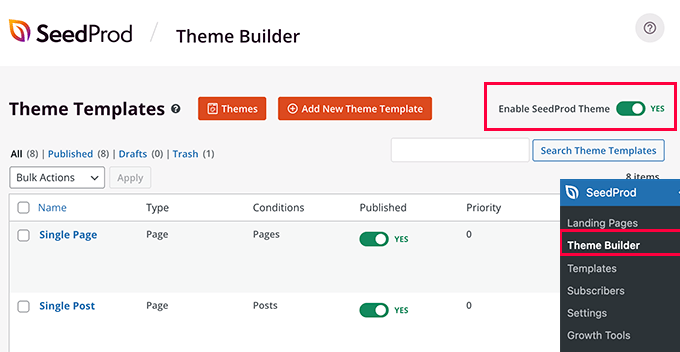
SeedProd sekarang akan mengganti tema WordPress yang ada dengan tema WordPress kustom yang telah Anda buat.
Anda sekarang dapat mengunjungi situs web Anda untuk melihat tema WordPress kustom Anda beraksi.
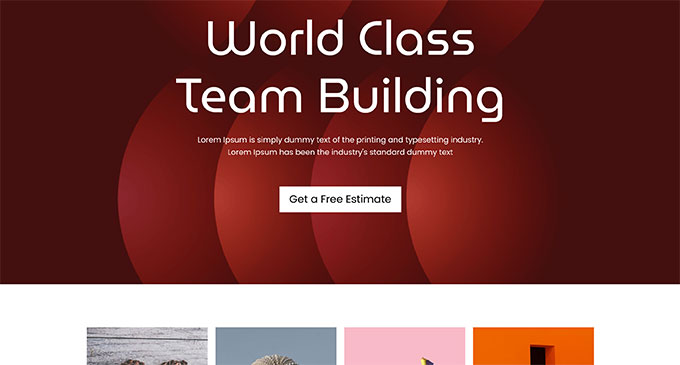
Membuat Tata Letak Lain untuk Tema WordPress Kustom Anda
Sekarang setelah Anda membuat tema WordPress khusus, Anda memiliki opsi untuk memperluas fungsionalitasnya dan membuat lebih banyak desain dan tata letak berdasarkan tema Anda.
SeedProd membuatnya sangat mudah.
Anda masih dapat mengubah tema WordPress kustom Anda dan membuat beberapa templat untuk berbagai bagian situs web Anda.
Misalnya, Anda mungkin ingin menambahkan templat tajuk baru ke tema Anda yang hanya ditampilkan pada kategori tertentu.

Demikian pula, Anda mungkin ingin membuat template untuk halaman atau posting tertentu.
Anda juga dapat menambahkannya ke tema Anda.
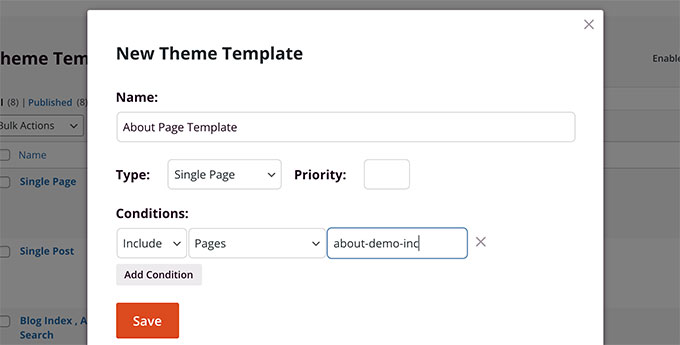
Bagaimana dengan membuat halaman arahan khusus?
SeedProd juga membantu Anda.
Anda cukup pergi ke SeedProd » Halaman Arahan dan klik tombol Add New Landing Page untuk membuatnya.
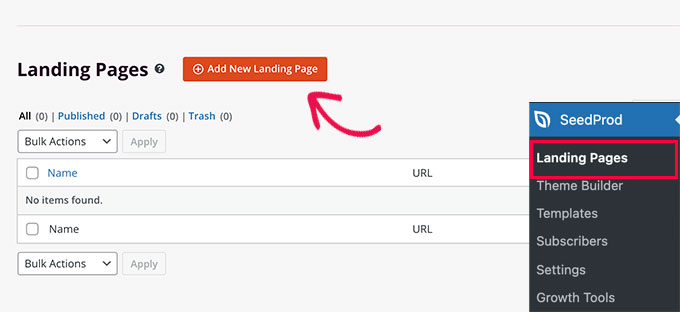
Untuk lebih jelasnya, lihat tutorial kami di cara membuat halaman arahan dengan WordPress.
Dengan menggunakan pembuat tema seret dan lepas yang ramah-pemula dari SeedProd, Anda dapat dengan mudah membuat semua jenis tata letak khusus yang Anda butuhkan.
Kami harap artikel ini membantu Anda mempelajari cara membuat tema WordPress kustom tanpa belajar coding. Anda mungkin juga ingin melihat panduan kami tentang cara percepat situs web WordPress Anda untuk SEO dan pengalaman pengguna yang lebih baik.
Jika Anda menyukai artikel ini, silakan berlangganan kami Saluran Youtube untuk tutorial video WordPress. Anda juga dapat menemukan kami di Indonesia dan Facebook.
.